Sesetengah pengguna Windows 10 mungkin mengalami kelembapan mendadak dalam mereka sistem operasi. Penyebab keadaan ini mungkin prosesnya "Nod perkhidmatan: sistem tempatan» , menyerap sehingga 20-60% kuasa pemproses. Dalam bahan ini, saya akan memberitahu anda apa yang perlu dilakukan dalam situasi di mana "Hos Perkhidmatan Sistem Tempatan" memuatkan cakera dalam Windows 10, alat apa yang wujud untuk membetulkan keadaan, dan cara menggunakannya.
Seperti yang saya nyatakan di atas, masalah dengan "Nod perkhidmatan: sistem tempatan" menampakkan diri dalam situasi di mana terdapat kelembapan mendadak dalam pengendalian komputer pada Windows 10. Dalam kes ini, hanya menunggu biasanya tidak memberikan apa-apa; yang bermasalah keadaan komputer mungkin tidak berubah selama beberapa hari, dan ini memaksa pengguna mencari cara yang lebih berkesan untuk menyelesaikan masalah.
Dan sebab masalah dengan "Sistem Tempatan Hos Perkhidmatan" adalah seperti berikut:
- Kegagalan sistem rawak;
- Masalah dengan perkhidmatan Pusat Kemas kini Windows 10";
- Aktiviti malignan program virus;
- Kerosakan baris fail sistem(termasuk kemas kini sistem);
- Operasi program antivirus.
Selepas kita melihat punca ralat "Sistem Tempatan Hos Perkhidmatan" sedang memuatkan pemproses, mari kita teruskan kepada persoalan bagaimana untuk membetulkan ralat "Sistem Tempatan Hos Perkhidmatan" sedang memuatkan komputer.
Bagaimana untuk membetulkan isu Hos Perkhidmatan pada Windows 10
Jadi, bagaimana untuk menghilangkan masalah nod perkhidmatan pada Windows 10? Berdasarkan senarai sebab di atas, saya mengesyorkan melakukan perkara berikut:

DISM.exe /Online /Cleanup-image /Restorehealth
dan tekan enter. Selepas proses selesai, taip sekali lagi dalam baris arahan:
sfc/scannow
tekan "Enter", tunggu sehingga ia selesai, dan kemudian but semula sistem;
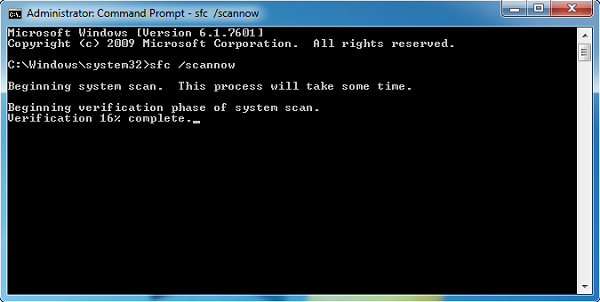
- Alih keluar fail kemas kini sistem yang mungkin rosak. Tekan Win+X, di sana pilih run command prompt sebagai pentadbir, dan masukkan arahan satu demi satu:
hentian bersih wuauserv
bit hentian bersih
Kemudian pergi ke C:\Windows\SoftwareDistribution, dan padam semua folder dan fail dalam direktori ini.
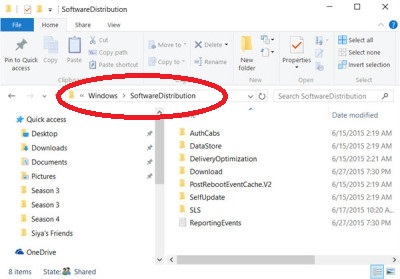
Selepas dialih keluar, mulakan semula PC anda, panggil semula baris arahan sebagai pentadbir dan di sana, satu demi satu, taip, ingat untuk menekan enter selepas setiap arahan:
permulaan bersih wuauserv
bit permulaan bersih
Selepas menyelesaikan proses, lihat jika komputer anda kembali normal.
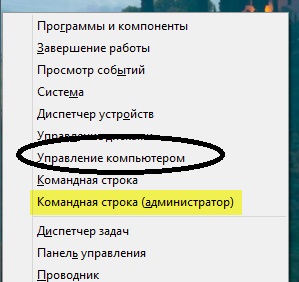
Alat Pembantu Lain
Cukup alat yang berkesan dalam persoalan bagaimana untuk menyelesaikan masalah dengan "Nod perkhidmatan kumpulan tempatan"adalah kegunaan program sokongan, yang akan menunjukkan secara terperinci proses mana yang memuatkan sistem, perisian mana yang dilampirkan pada proses ini, dan sebagainya.
DALAM dalam kes ini, saya cadangkan cukup program yang berkesan jenis ini dipanggil Penjelajah Proses . Muat turun program ini(di sini dari sini), pasang dan gunakannya untuk menjejaki punca langsung beban pada sistem anda. Selepas pengecaman, anda boleh, bergantung pada konteks, sama ada mengalih keluar perisian yang bermasalah, atau melumpuhkannya, atau membetulkan operasinya.
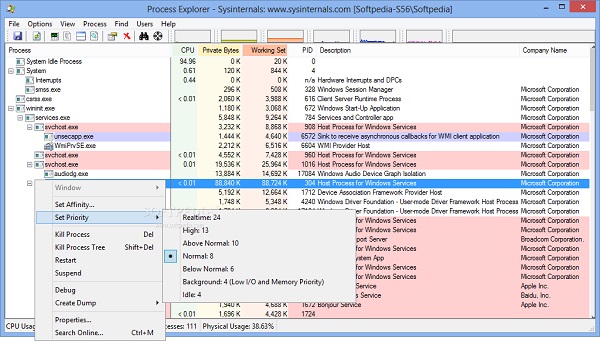
Kesimpulan
Di atas, saya membincangkan sebab dan algoritma untuk menyelesaikan masalah di mana "Hos Perkhidmatan Sistem Tempatan" memuatkan cakera dalam Windows 10. Untuk menghilangkan masalah ini, cuba seluruh rangkaian petua ini, kerana pengguna yang berbeza yang sama berkesan cara yang berbeza. Walau bagaimanapun, saya menasihati anda untuk tidak menyalahgunakan penutupan mudah proses masalah dalam Pengurus Tugas - ini hanya akan mempunyai kesan paliatif, dan pada kali seterusnya anda memulakan komputer masalah itu mungkin berlaku lagi.
Bersentuhan dengan
Untuk mengoptimumkan prestasi, atau hanya melumpuhkan fungsi/pemberitahuan tertentu, Windows menyediakan "perkhidmatan" yang anda boleh melumpuhkan/mendayakan banyak fungsi. Sebagai contoh, jika anda mempunyai komputer yang lemah, anda boleh mematikannya kesan tambahan dan antara muka yang "cantik", yang akan meningkatkan produktiviti, kerana sumber tidak lagi akan dibelanjakan untuk kesan lukisan.
Mula-mula anda perlu masuk ke dalam " Perkhidmatan Windows 7". Untuk melakukan ini, tekan kombinasi kekunci "WIN + R", kemudian masukkan services.msc dalam tetingkap yang terbuka dan klik "OK", selepas itu tetingkap akan dibuka dengan semua perkhidmatan yang tersedia dan tetapannya.
Semua yang anda lihat di bawah dibentangkan sebagai cadangan kami dan semua ini dilakukan atas bahaya dan risiko anda sendiri (ini bermakna menetapkan parameter yang serupa dengan yang diberikan di bawah dalam artikel kami).
Senarai perkhidmatan dalam Windows 7 dan perkara yang mereka lakukan:
Pelanggan DHCP
Pelanggan DHCP adalah lebih baik jangan sentuh. Walaupun anda tidak menggunakannya apabila disambungkan ke Internet. Sudah tentu, anda boleh menggantikannya dengan "Secara manual", tetapi lebih baik tidak melakukan ini.
Pelanggan DNS
Ia adalah salah satu perkhidmatan untuk bekerja dengan Internet. Jika komputer anda tidak disambungkan ke Internet, dan anda tidak merancang untuk menyambungkannya dalam masa terdekat, klien DNS boleh ditetapkan kepada "Manual"
Perkongsian Desktop Jauh NetMeeting Perkhidmatan ini lebih baik melumpuhkan, kerana ia bertanggungjawab untuk akses kepada desktop anda oleh pihak ketiga. Oleh itu, adalah lebih baik untuk menetapkannya kepada "Manual" atau melumpuhkannya sepenuhnya.
Pasang dan Main
ini fungsi yang diperlukan, dia jangan sentuh, terutamanya kerana tiada mata positif tidak boleh ada sebarang pelumpuhan perkhidmatan ini.
QoS RSVP
Jika anda mempunyai komputer tempatan, Kemudian biarkan segalanya seperti sedia ada.
Perkhidmatan ini membolehkan anda mengawal atur cara pada PC anda daripada komputer lain menggunakan konsol. Perkara yang terbaik perkhidmatan ini « Lumpuhkan»
Pemasang Windows
Tetapkannya kepada "Manual", jika tidak (jika ia dilumpuhkan) anda mungkin mengalami kesulitan semasa memasang sebarang aplikasi atau permainan.
Pengurus Sambungan Auto Akses Jauh
Perkhidmatan ini bertanggungjawab untuk menyambung akses jauh secara automatik. Jika anda tidak menggunakan fungsi ini - perkhidmatan lebih baik matikan. Jika anda menggunakannya, tetapkannya kepada "Manual", ia akan menjadi lebih selamat.
Logik Pengurus Cakera
Kebanyakan pengguna lebih baik jangan sentuh, tetapi jika aktiviti anda entah bagaimana bersentuhan dengan perkhidmatan ini, maka anda boleh menetapkannya kepada "Manual".
Cetak Spooler
Ini ialah pengurus cetakan yang hanya berinteraksi dengan pencetak. Jika tiada, tetapkan “ Lumpuhkan».
Pengurus Sambungan Akses Jauh
Ini ialah pengurus sambungan akses jauh. Jika terdapat sambungan Internet dan anda menggunakannya, tetapkannya kepada "Auto"; jika komputer tempatan, maka perkhidmatan boleh dilumpuhkan.
Rangkaian DDE DSDM
Pengurus DDE Rangkaian adalah lebih baik jangan sentuh. Kerjanya tidak menjejaskan (negatif) sistem dalam apa cara sekalipun.
Pengurus Utiliti
Ini adalah penghantar utiliti(contohnya, apabila anda menekan butang "Shift" berkali-kali, mesej perkhidmatan muncul). Jika anda tidak memerlukan seperti itu" mesej rasmi", maka anda boleh menetapkan dengan selamat " Lumpuhkan».
Pengurus Akaun Keselamatan
Jika komputer anda tidak menerima maklumat keselamatan akaun dari Internet dan ia disimpan pada komputer, maka lebih baik untuk menetapkannya kepada "Manual". Jika anda menerima data sedemikian daripada rangkaian, kemudian tetapkannya kepada "Auto".
Log Peristiwa
Ini ialah log peristiwa, yang mana anda boleh mengetahui, sebagai contoh, apabila komputer anda dihidupkan dan dimatikan, serta peringkat penting lain dalam operasi komputer. Adalah lebih baik untuk menetapkannya kepada "Auto".
Storan Dilindungi
Perkhidmatan ini bertanggungjawab untuk menyimpan kata laluan dan melindunginya. Jika anda sering bekerja dengan Internet, maka anda perlu menetapkannya kepada "Auto"; jika PC anda tempatan, anda juga boleh "Lumpuhkan".
Instrumentasi Pengurusan Windows
Ini adalah alat Pengurusan Windows - perkhidmatan penting, melumpuhkan yang boleh membawa kepada akibat buruk, jadi kami meninggalkannya di "Auto".
Bekalan kuasa tidak terganggu
Perkhidmatan yang direka untuk operasi yang betul sumber bekalan kuasa tidak terganggu. Jika anda memilikinya, anda harus menetapkannya kepada "Auto", jika anda tidak memilikinya - matikan perkhidmatan.
Penyelaras Transaksi Teragih
Diterjemahkan ke dalam bahasa Rusia sebagai penyelaras transaksi teragih. Lebih baik daripada dia jangan sentuh dan biarkan nilai lalai - "Manual".
Pencari Panggilan Prosedur Jauh (RPC).
Perkhidmatan yang direka untuk panggilan prosedur RPC jauh. Lebih baik tinggalkan "Manual", terutamanya jika anda tidak tahu mengapa perkhidmatan ini wujud.
Penghalaan & Akses Jauh
Jika komputer anda tidak disambungkan ke rangkaian, atau hanya disambungkan ke rangkaian tempatan, maka perkhidmatan ini, yang bertanggungjawab untuk akses jauh dan penghalaan, lumpuhkan.
Jika Internet ada pada anda komputer peribadi- tetapkan "Auto".
Pembantu Kad Pintar
Jika anda mempunyai modul yang menyokong kad pintar dan anda menggunakannya, kemudian tinggalkan "Manual", tetapi jika anda tidak menggunakan kad pintar, maka anda boleh "Lumpuhkan" perkhidmatan tersebut.
Pelayar Komputer
Perkhidmatan ini membolehkan anda melihat komputer yang berada pada rangkaian tempatan yang sama dengan anda. Jika komputer anda tidak disambungkan ke rangkaian, pilih "Manual"
Perkongsian Sambungan Internet
Perkhidmatan ini bertujuan untuk komputer yang melaluinya PC lain mengakses Internet. Walau bagaimanapun, sumber perkhidmatan ini sangat jarang digunakan, jadi lebih baik " Lumpuhkan”, atau tinggalkan “Auto” jika anda takut mematikannya akan menjejaskan operasi komputer atau Internet anda secara negatif.
Ini ialah perkhidmatan pemberitahuan yang hanya boleh berguna untuk komputer yang disambungkan ke rangkaian tempatan/Internet. Jika komputer berjalan tanpa sambungan rangkaian, anda boleh menetapkannya kepada "Lumpuhkan".
Penjadual tugasan
Ini adalah penjadual tugas, yang kewujudannya adalah sangat bilangan terhad pengguna, kerana ia tidak berguna. Jadi anda boleh berasa bebas melumpuhkan miliknya. Jika ternyata anda menggunakan penjadual, biarkan ia di "Auto".
Pembekal Sokongan Keselamatan NT LM
Perkhidmatan ini bertanggungjawab untuk keselamatan jenis aplikasi tertentu (yang menggunakan panggilan prosedur jauh). Lebih baik tetapkan "Manual"
Stesen kerja
Perkhidmatan ini diperlukan untuk banyak perkhidmatan lain berfungsi dengan betul, jadi tetapkannya kepada "Auto".
Sambungan Pemacu Instrumentasi Pengurusan Windows
Di sini anda harus meletakkan "secara manual", kerana perkhidmatan ini bertanggungjawab untuk sambungan pemacu snap-in Windows.
Perkhidmatan ini boleh dilumpuhkan jika komputer anda tidak bertindak sebagai pelayan, atau diputuskan sepenuhnya daripada rangkaian.
Log Masuk Bersih
Lalai ialah "Manual", lebih baik jangan berubah inilah maksudnya
Jaringan rangkaian
Ini adalah perkhidmatan yang bertanggungjawab jaringan rangkaian. Pilih "Manual" jika anda menggunakan Internet. Jika komputer tidak disambungkan ke rangkaian, maka perkhidmatan itu boleh "Dilumpuhkan".
Sistem Acara COM+
Pembangun Windows menasihatkan supaya membiarkannya menggunakan Auto, jadi sebaiknya ikut nasihat mereka.
Perkhidmatan RunAs
Perkhidmatan yang direka untuk menjalankan permainan dan program bagi pihak pengguna sistem lain. Jika anda menggunakannya, tetapkannya kepada "Manual".
Perkhidmatan Pentadbiran Pengurus Cakera Logik
Secara lalai, perkhidmatan Pentadbiran Pengurus Cakera Logik dimulakan "Secara manual", jadi sebaiknya jangan menukar tetapan.
Masa Windows Bertanggungjawab untuk menjalankan jam pada komputer. Adalah lebih baik untuk menetapkannya kepada "Manual"
Perkhidmatan Pengindeksan
Perkhidmatan ini terlibat dalam mengindeks sifat dan kandungan fail. Ini perlu untuk lebih tepat dan pencarian pantas pada komputer. Tetapkannya kepada "Auto".
Perkhidmatan Pembantu TCP/IP NetBIOS
Tetapkan kepada "Auto" jika komputer anda disambungkan ke Internet atau rangkaian tempatan. Dalam kes lain, perkhidmatan ini boleh dilumpuhkan!
Perkhidmatan Pendaftaran Jauh
Perkhidmatan ini diperlukan supaya pengguna dari komputer lain boleh mengedit pendaftaran anda. Untuk keselamatan yang lebih besar, lebih baik" Lumpuhkan»
Perkhidmatan Faks
Perkhidmatan yang direka untuk bekerja dengan faks. Jika anda tidak mempunyai satu, sila berasa bebas untuk " Lumpuhkan».
Storan Boleh Alih
Perkhidmatan untuk menguruskan peranti storan boleh tanggal (contohnya, LS-120, ZIP). Jika anda mempunyai peranti sedemikian, kemudian tetapkannya kepada "Auto", jika tidak, matikannya.
Pemberitahuan Acara Sistem
Perkhidmatan ini bertujuan untuk memberitahu peristiwa sistem(terutamanya bertujuan untuk komputer yang disambungkan ke rangkaian). Jika anda mempunyai Internet - "Auto", jika tidak - "Manual".
Panggilan Prosedur Jauh
Perkhidmatan untuk panggilan prosedur jauh. Ia harus ditetapkan kepada "Auto".
Setiap kali komputer mula perlahan, pengguna membuka Pengurus Tugas dan menyemak aplikasi atau proses mana yang memuatkan sistem. Selalunya proses ini ialah hos perkhidmatan Sistem Tempatan. Ia menggunakan 20 hingga 100% daripada kapasiti sistem. Akibatnya, semua aplikasi menjadi perlahan. Oleh itu, jika anda menghadapi masalah apabila nod perkhidmatan Sistem Tempatan memuatkan cakera dengan Windows 10, kami cadangkan mempertimbangkan sebab dan kaedah untuk menyelesaikannya.
Mengapakah hos perkhidmatan Sistem Tempatan memuatkan cakera Windows 10?
Jika, semasa PC anda membeku, anda mendapati bahawa nod perkhidmatan Sistem Tempatan sedang memuatkan cakera sebanyak 20% atau lebih, faktor berikut mungkin menjadi punca:
- Jangkitan virus pada sistem;
- Kerosakan pada fail sistem;
- Operasi program antivirus;
- Masalah dengan Kemas Kini Windows 10.
Mengetahui punca masalah, anda boleh membetulkannya. Untuk ini anda harus menggunakan dengan cara-cara berikut.
Bagaimana untuk menyelesaikan masalah
Proses "Nod Perkhidmatan: Sistem Setempat" sistem pengendalian yang sihat sistem Windows 10 kelihatan seperti ini:
Jika proses ini memuatkan sistem, anda harus menggunakan pengesyoran berikut.
Kaedah No 1
- Klik "Mula", "Panel Kawalan", "Sistem dan Keselamatan". Pilih "Pentadbiran", dan kemudian "Perkhidmatan". Atau klik "Win + R" dan masukkan "services.msc".

- Tetingkap baharu akan dibuka. Kami mendapati "Kemas Kini Windows" dalam senarai. Kami melumpuhkan perkhidmatan ini.
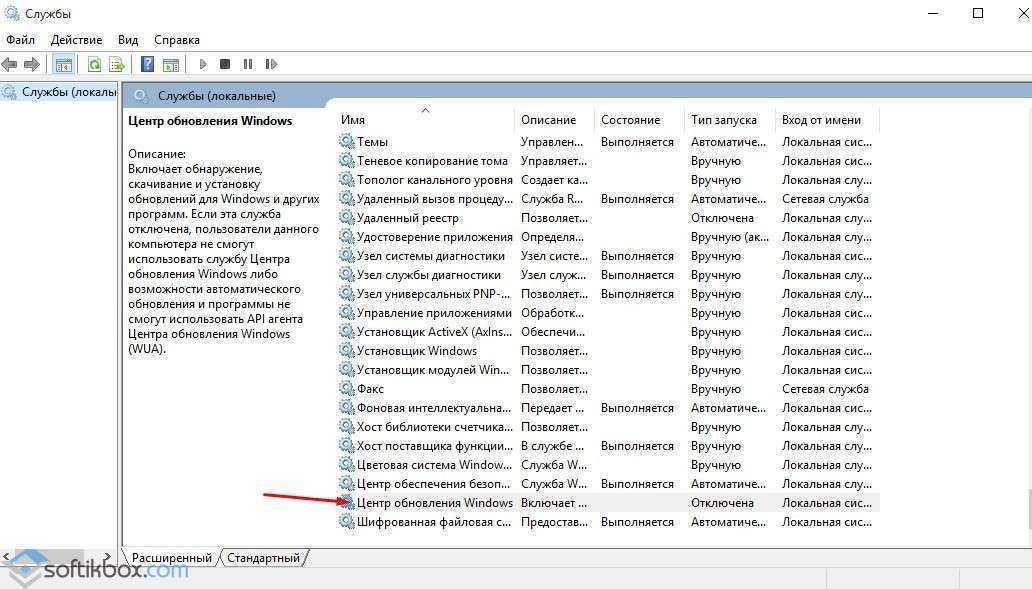
- But semula sistem.
Kaedah No 2
- Buka Pengurus Tugas. Klik pada proses "Hos Perkhidmatan: Sistem Tempatan" untuk mengembangkan cawangan. Cari proses "Superfetch" dan hentikannya.
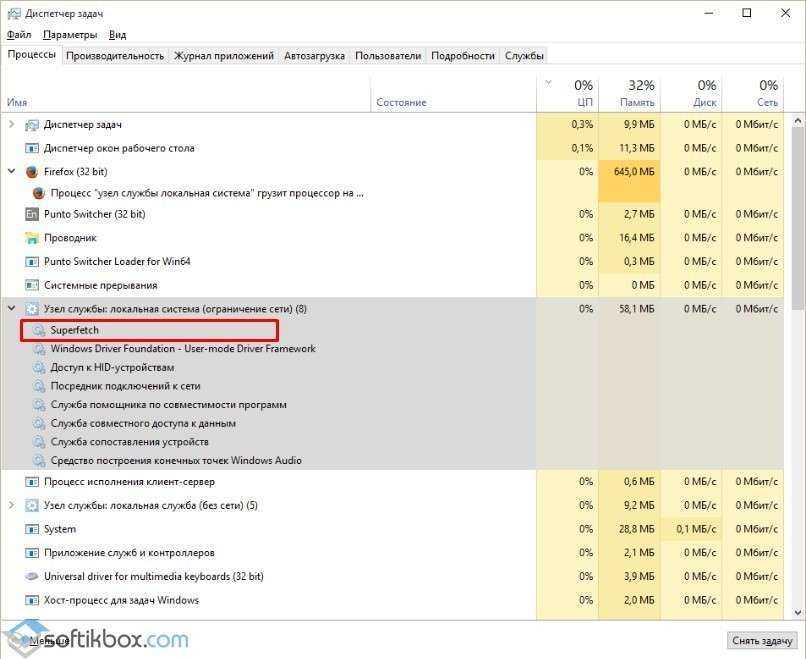
- But semula PC.
Kaedah No 3
- Jika PC memuatkan nod perkhidmatan, ia patut but semula sistem.
- Lumpuhkan antivirus untuk seketika.
- Kami melancarkan pada PC salah satu utiliti berikut untuk Semakan Windows 10 untuk virus: , .
- Selepas membersihkan sistem, anda harus memulakan semula PC anda semula.
Kaedah No 4
Had sistem mungkin disebabkan oleh kerosakan fail Windows. Oleh itu, jika dalam Pengurus Tugas anda menemui proses "Hos Perkhidmatan: Sistem Setempat" yang memuatkan sistem, anda harus menjalankan imbasan PC untuk kerosakan sistem.
- Tekan "Win + R" dan masukkan "cmd". Konsol akan dibuka. Masukkan arahan "DISM.exe /Online /Cleanup-image /Restorehealth".
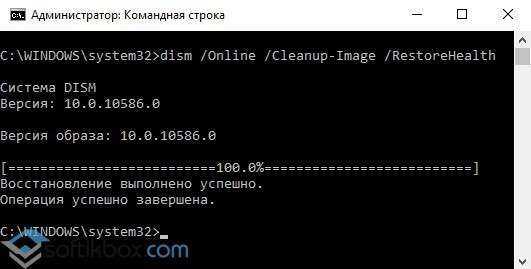
- Selepas menyelesaikan operasi ini, masukkan "sfc /scannow" sekali lagi.
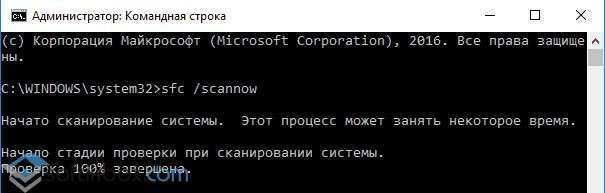
- Selepas menyemak, but semula komputer.
Kaedah No 5
- Lancarkan baris arahan dengan hak Pentadbir. Masukkan operasi ke dalam konsol untuk mengalih keluar elemen kemas kini sistem yang rosak: "net stop wuauserv". Kemudian masukkan arahan lain: "bit henti bersih".
- Selepas menyelesaikan operasi pada baris arahan, pergi ke pemacu "C:\Windows\SoftwareDistribution".
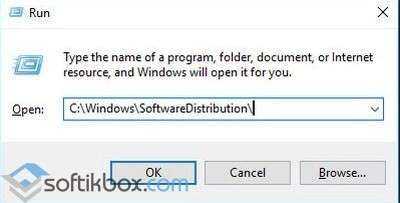
- Anda perlu memadam semua folder dalam direktori ini.
- Selepas dialih keluar, but semula PC.
- Selepas sistem but, buka baris arahan sekali lagi dengan hak Pentadbir dan masukkan mengikut tertib: "permulaan bersih wuauserv", dan kemudian "bit permulaan bersih".
- Kami menyemak sistem untuk kefungsian.
Jika selepas mengikuti semua kaedah di atas masalah tidak hilang dan anda tidak tahu apa yang perlu dilakukan, anda harus mencuba Windows 10.
Untuk mendapatkan maklumat tentang cara lain untuk menyingkirkan masalah apabila nod perkhidmatan sistem tempatan memuatkan cakera, tonton video:


























